如何在 iPhone、iPad 和 Mac 上安排 FaceTime 通話

曾經想提前安排一次重要的 FaceTime 通話嗎?利用這個內置的解決方法。
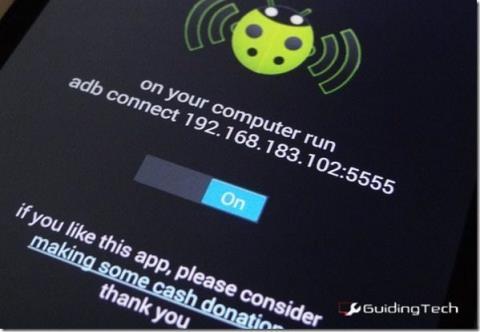
Android Debugging Bridge是 Android 用戶常用的ADB 工具,是與 Android 手機交互和管理的好方法,尤其是在高級配置方面。但與任何其他強大的工具一樣,它也基於命令行參數,因此用戶需要輸入這些命令才能在他們的設備上獲得所需的結果。
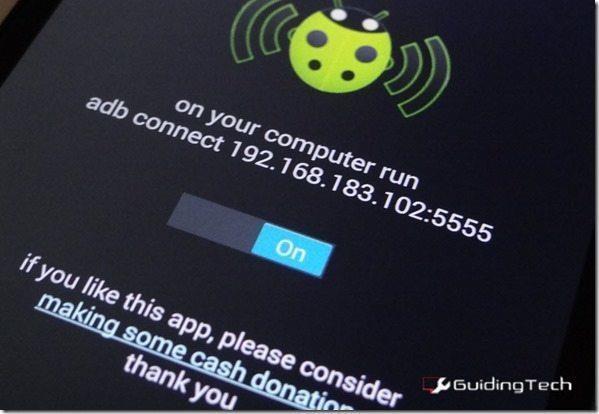
剛開始使用 Android 生態系統的普通最終用戶可能對這些命令不夠滿意,無法完成工作。但多虧了來自 XDA 的知名開發人員 Labo,他開發了基於 Windows 的 GUI 工具,用戶可以輕鬆利用 ADB 命令並以前所未有的方式使用它們。
你在等什麼?下載 ABD GUI 工具以使用 ADB 命令配置您的計算機並管理您的 Android 手機。
設置 Android 和 PC
如果這是您第一次在手機上試用開發者選項,則必須從 Android 設置中啟用權限。打開 Android 設置下的“關於”頁面,然後點擊內部版本號 5 次,直到您看到吐司通知,說明開發人員選項已打開。
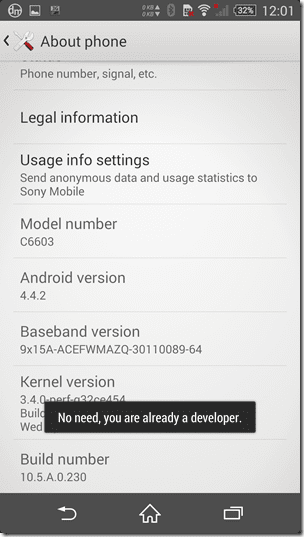
返回並打開開發人員選項。在這裡,打開 USB調試。您現在可以使用計算機上的 ADB 命令來控制您的手機。只需確保在您的計算機上安裝了適用於 Android 的相應驅動程序即可。完成後,您現在只需將設備插入計算機並開始使用 ADB GUI 工具。
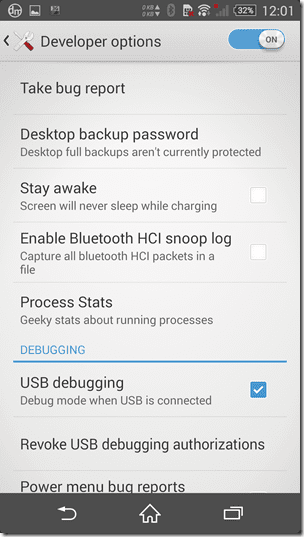
如果您是我的常客之一,那麼您一定知道我對無線連接的喜愛,以及我多麼討厭在我的工作站周圍有電線。如果您想無線連接,您需要安裝一個名為 Wi-Fi ADB 的簡單應用程序。當您打開該服務時,它會為您提供一個 IP 地址。只需將其放入顯示無線 ADB的工具中並啟動連接即可。
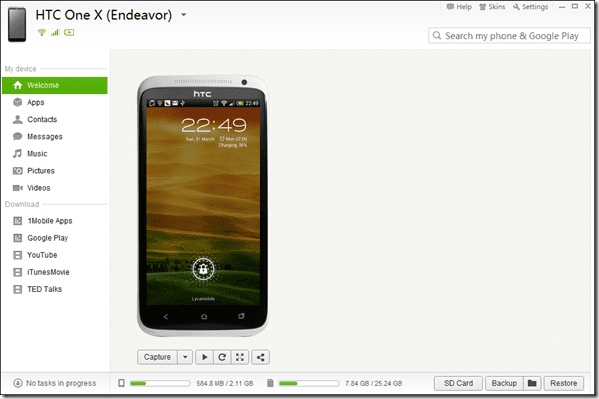
注意:第一次從給定計算機連接時,請始終留意手機屏幕。系統將要求您允許來自計算機的安全連接。將其驗證為受信任的來源並保存設置。
亞行圖形用戶界面工具
現在我們已經連接好了,讓我們看看 ADB GUI 工具在哪裡有用。
通常的東西
啟動應用程序後,主屏幕將顯示一些標準命令,如關機、重啟或重啟進入引導加載程序和恢復。要檢查手機是否使用 ADB 服務器連接,您可以單擊“顯示設備”按鈕以獲取當前連接到計算機的設備列表。
真正的樂趣從第二個選項卡開始——即電話信息。
電話信息和截圖工具
在這裡,您可以獲取手機上的信息,例如 IMEI、Wi-Fi、CPU 和其他系統組件。您可能每天都不需要這些統計信息,但有時當您在製作 ROM 或修改 Android 系統文件時,它會派上用場。屏幕截圖按鈕是您每天都可以使用的一件事,如果您是無線連接的,您可以將手機上的屏幕截圖直接保存到計算機上。
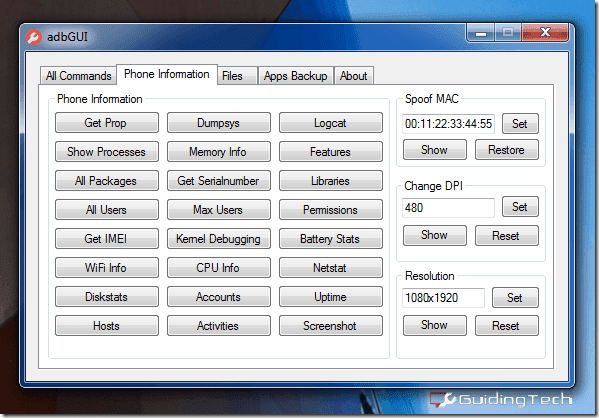
想要越過安全線的高級用戶可以嘗試更改設備的分辨率和 DPI。但請確保您知道自己在做什麼!
推送和拉取系統文件
有時,當您嘗試將特定於設備的功能移植到手機上時,開發人員會要求您提取一些文件,對其進行編輯,然後將它們推送回系統。使用 ADB GUI 工具,這就像在公園裡散步。在“文件”選項卡中,輸入您需要從中提取(複製)文件的路徑,對其進行編輯並將其推回。
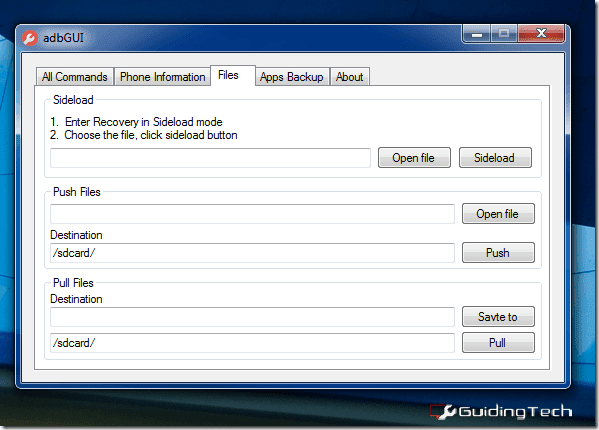
當您需要將應用程序安裝為系統程序時,該選項會很有用。
備份還原
此選項允許您對手機以及與應用程序關聯的所有數據文件進行完整備份。當您進行備份時,您會在手機上收到允許該過程的提示,並詢問您是否要使用密碼保護備份文件並對其進行加密。選擇權在您手中,但如果您忘記了密碼,您將無法找回該文件。
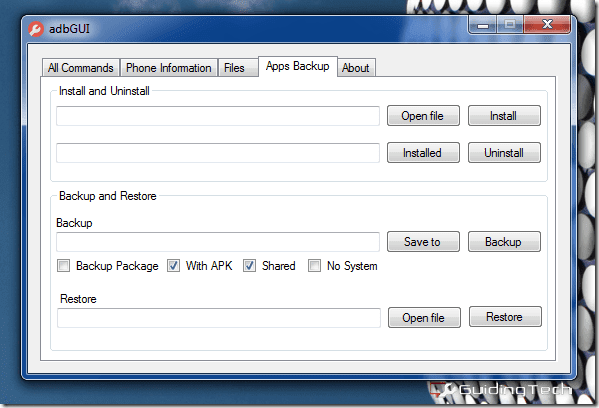
還存在還原選項,以防您在任何一天丟失所有數據。
結論
這幾乎就是關於 ADB GUI 工具的所有內容,還有通過 Wi-Fi 使用它的額外好處。每當您有心情探索您的 Android 手機時,都可以嘗試一下。但要小心!修改系統文件可能很有趣,但如果出現問題,也可能使手機陷入引導循環。如果您被困在任何地方,只需發表評論,我們會盡快為您提供救援。
曾經想提前安排一次重要的 FaceTime 通話嗎?利用這個內置的解決方法。
從電影壁紙到車禍檢測,您的 Pixel 手機在 6 月更新中獲得了一系列方便的新功能
想在三星 Galaxy Tablet S8/S7 上撥打電話嗎?以下是在三星 Galaxy Tab S8/S7 2022 上撥打電話的方法。
想在手機上下載Nothing Phone (1) 鈴聲嗎?這是下載所有Nothing Phone (1) 鈴聲的鏈接。
想在Nothing Phone (1) 上截屏嗎?在本文中,我們將討論在Nothing Phone(1)上截取屏幕截圖的所有方法。
以下是 2022 年在 iPhone 12、13、14 和更高型號上打開或關閉 5G 的方法。在最新款 iPhone 上打開 5G 網絡之前先了解一些事情
想要在 Galaxy S22 Ultra/S22 Plus 上截屏?讓我們討論一下在三星 Galaxy S22 Ultra 上截屏的方法。
在本文中,我們將討論如何在您擁有的任何手機上免費下載 476 ppi 和 470 ppi 壁紙的 iPhone 13 和 iPhone 13 Pro Max。
有多種方法可以打開或關閉 iPhone 13 上的手電筒。讓我們討論一下在 iPhone 13 中控製手電筒的方法。
你想信任 iPhone 上的應用程序嗎?在本文中,我們將討論如何信任 iPhone 上的應用程序並在您的設備上使用它。








